在win8怎么禁用netbios呢?下面就为大家分享win8禁用netbios操作方法步骤,有需要的可以来了解了解哦。
win8禁用netbios操作方法步骤

1、右击“网络”图标,然后点击“属性(R)”按钮;如图所示:
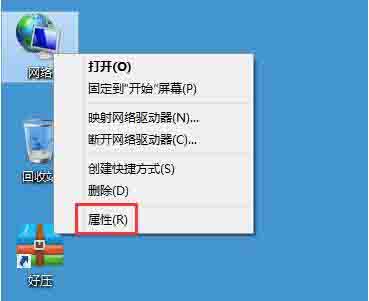
2、打开“网络和共享中心”窗口,在左侧单击“更改适配器设置”;如图所示:
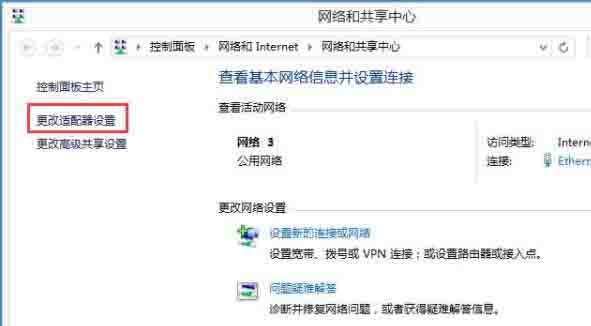
3、右击“WLAN”图标,然后点击“属性(R)”按钮(如果连接的是网线的话,就右击“本地连接”图标,然后点击“属性(R)”按钮);如图所示:
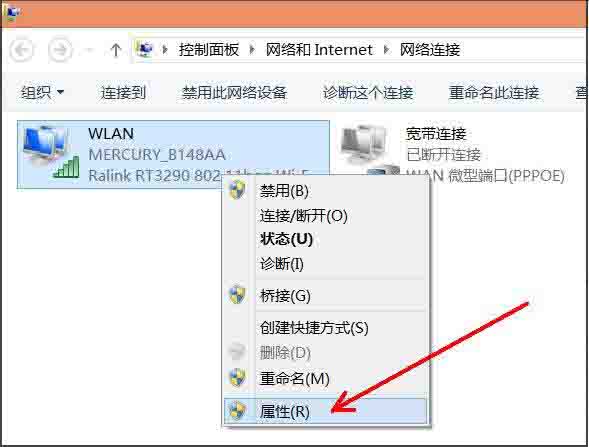
4、在对话框中禁用Microsoft网络的文件和打印机共享功能;如图所示:
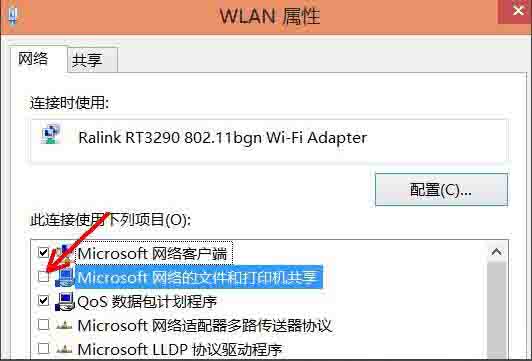
5、选中Internet协议版本4,点击“属性(R)”按钮;如图所示:
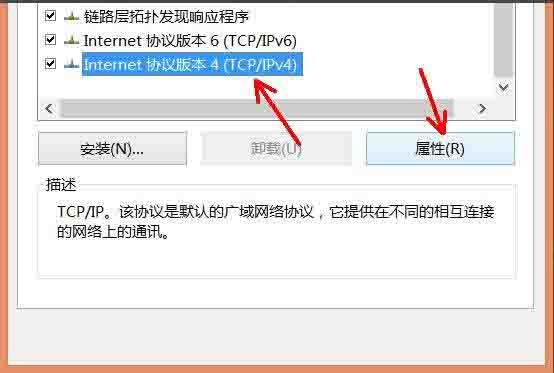
6、弹出对话框,在底部点击“高级”按钮;如图所示:
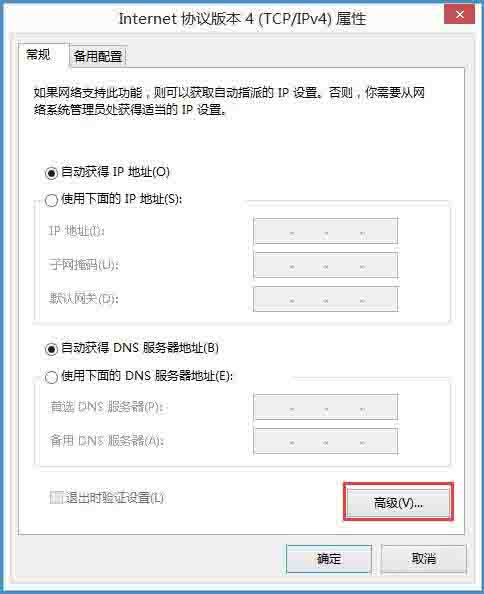
7、弹出“高级TCP/CP设置”对话框,切换至WINS选项卡,点击选中“禁用TCP/CP上的NetBIOS“单选按钮,然后点击“确定”即可。如图所示:
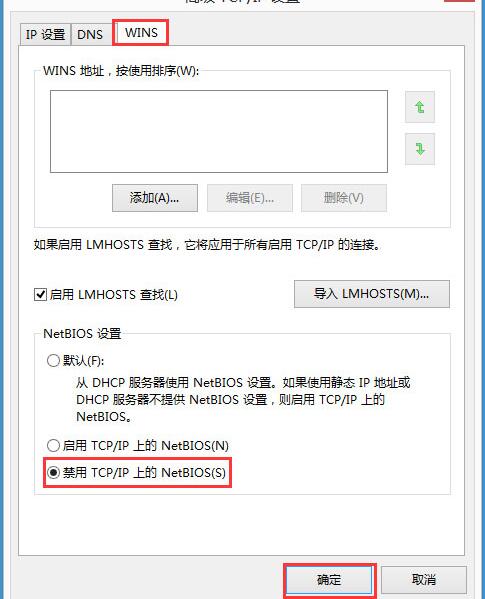
以上就是小编给大家带来的全部内容,大家都学会了吗?




